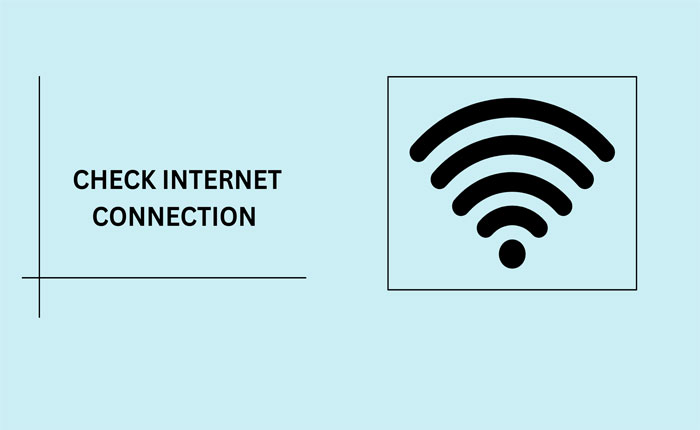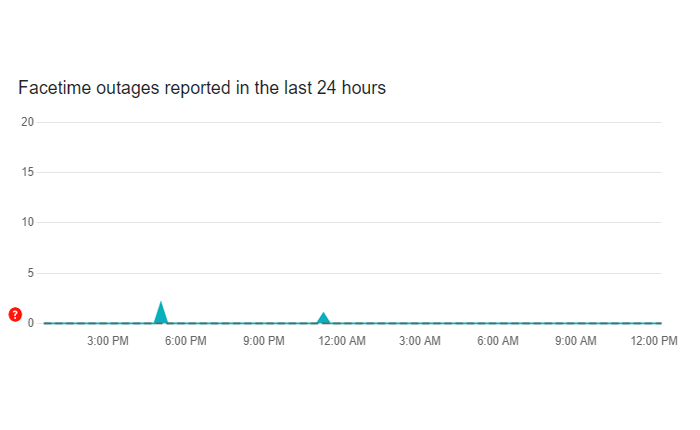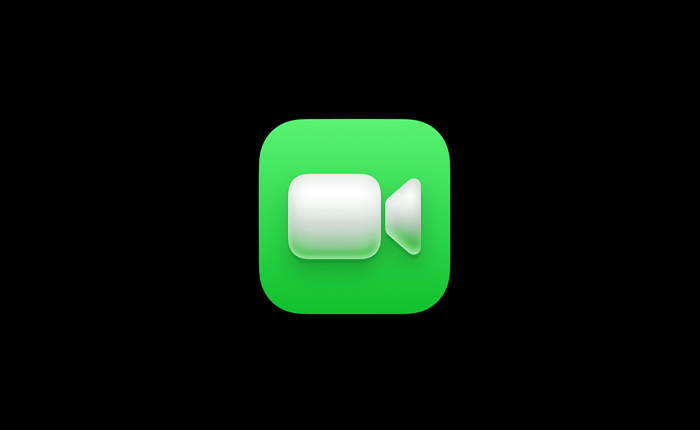
FaceTime è un'applicazione che consente agli utenti di comunicare con altri utenti che utilizzano chiamate video o audio su Internet.
Questa è una straordinaria applicazione fatta da Apple e disponibile per i dispositivi iOS.
Sfortunatamente, alcuni utenti stanno incontrando problemi e hanno riferito che FaceTime non mostra video.
A causa di questo problema, gli utenti possono solo ascoltare l'audio e vedere uno schermo nero nelle videochiamate.
Se stai riscontrando lo stesso problema e stai cercando una soluzione, non cercare oltre come ti abbiamo coperto.
In questa guida, ti insegneremo come risolvere il facetime che non mostra un problema video.
Senza ulteriori indugi, iniziamo:
FaceTime non mostra soluzioni di problemi video (2025)
Potresti incontrare il facetime che non mostra un problema video per diversi motivi.
Alcuni dei motivi più comuni includono una fotocamera disabilitata, altre applicazioni che utilizzano la fotocamera al momento, scarsa connessione a Internet, un server giù e altro ancora.
Ecco alcuni metodi di risoluzione dei problemi che ti aiuteranno a risolvere il facetime a non mostrare un problema video.
Riavvia l'app FaceTime
Se stai riscontrando questo problema durante l'utilizzo di qualsiasi applicazione sul dispositivo, la prima cosa che puoi fare è chiuderlo e riaprirlo per verificare se il problema è risolto.
Per iniziare la risoluzione dei problemi del facetime non mostrando un problema video, è necessario considerare la chiusura e il riavvio dell'app FaceTime.
Ciò risolverà tutti i bug e i problemi temporanei presenti nell'app, nonché i problemi causati da loro.
Quindi, chiudi l'app FaceTime e riavviala dopo un po 'di tempo per verificare se il problema è risolto.
Chiudi altre app
A volte, le applicazioni vengono eseguite in background utilizzando la fotocamera del dispositivo e l'app FaceTime non ottiene l'accesso.
Per questo motivo, incontrerai problemi come questo. Quindi, assicurati di chiudere tutte le app che utilizzano la fotocamera del dispositivo prima di avviare la videochiamata sull'app FaceTime.
Abilita la fotocamera
Come qualsiasi altra app per videochiamate, abilita e disabilita la fotocamera mentre si fa videochiamate con altri utenti.
Se la fotocamera è disabilitata, non sarai in grado di vedere alcun video sullo schermo.
Se hai già chiuso tutte le app che utilizzano la fotocamera del dispositivo ma comunque affrontando il problema, è necessario verificare se la fotocamera è abilitata o disabilitata.
Se la fotocamera è disabilitata, abilitarla e inizierai a vedere il video.
Controlla la tua connessione Internet
Durante la videochiamata, è importante avere una connessione Internet veloce e stabile.
Se si dispone di una connessione Internet scadente, la videochiamata è in ritardo e in alcuni casi, non vedrai affatto il video.
Se la fotocamera è abilitata e qualsiasi altra app non utilizza la fotocamera del dispositivo, è necessario controllare la connessione Internet.
Per fare ciò, è possibile eseguire un test di velocità e applicare i passaggi di risoluzione dei problemi in caso di problemi con la connessione Internet.
Il modo migliore per risolvere il problema di connessione a Internet è riavviato il router WiFi o attivando la modalità aereo se si è su dati mobili.
Dopo aver riavviato il router WiFi, collegare il dispositivo e verificare se il problema è risolto.
Controlla lo stato del server
A volte, gli utenti incontrano problemi durante l'utilizzo dei servizi FaceTime perché il server è inattivo o sotto manutenzione.
Per fornire un'esperienza utente migliore, gli sviluppatori dell'app FaceTime spesso abbattono il server per manutenzione o aggiornamento.
Se il server è inattivo per manutenzione o aggiornamento, non sarai in grado di utilizzare l'app FaceTime o per incontrare problemi.
Se non vi è alcun problema con la tua connessione Internet, dovresti prendere in considerazione il controllo dello stato del server FaceTime.
Per fare ciò, puoi visitare la pagina di stato ufficiale o utilizzare lo strumento online chiamato DownDetector.
Se c'è qualche problema con il server FaceTime, devi aspettare e riprovare dopo un po 'di tempo.
Aggiorna l'app FaceTime
Una versione obsoleta dell'app può portarti a incontrare vari problemi ed errori.
Se si utilizza la versione obsoleta dell'app FaceTime, allora deve essere il motivo per cui si riscontra questo problema.
In tal caso, è necessario verificare l'aggiornamento e aggiornare l'app FaceTime all'ultima versione.
Supporto di contatto
Se nessuno di questi metodi funziona per te e stai ancora incontrando il facetime non mostra un problema video, contattare il supporto FaceTime per l'assistenza di esperti.
È così che puoi risolvere il facetime non mostrando un problema video.